Seleziona il tuo Report in Back Office, nella sezione 'I report'. Ad esempio, visualizza 'Vendite per categoria’.
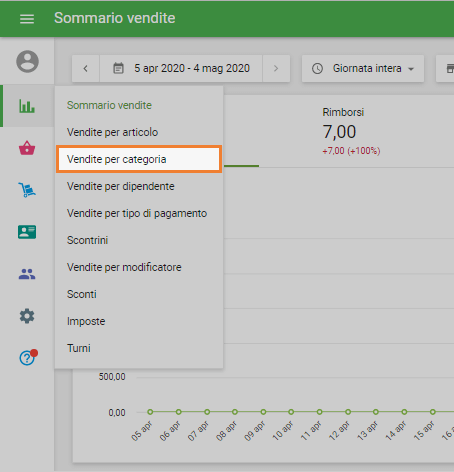
Dopo aver selezionato il periodo desiderato, seleziona il pulsante 'Esporta'.
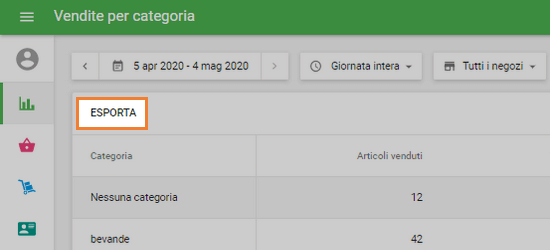
E inserisci il nome del tuo file. Loyverse POS esporterà i dati in un file CSV.
Ora hai il file salvato sul tuo computer.
Successivamente, devi aprire il tuo file tramite LibreOffice Calc (o OpenOffice Calc).
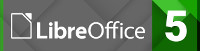
In LibreOffice Calc, seleziona 'File - Apri...' (CTRL + O) e seleziona il tuo file CSV.
Vedrai una finestra 'Importazione di testo'. Devi impostare le opzioni corrette per aprire il file.
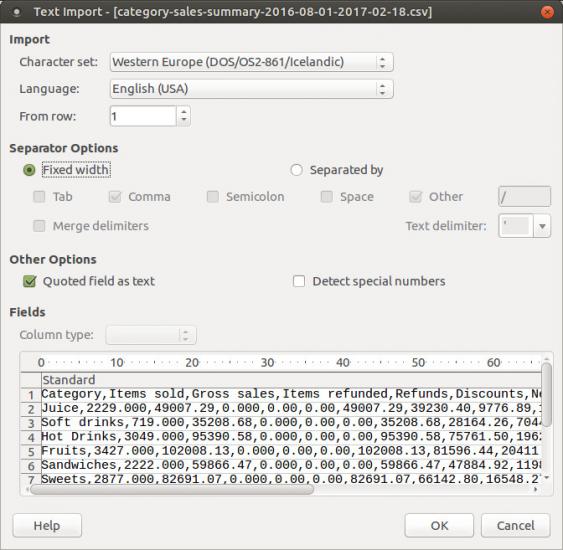
Seleziona la codifica 'Unicode (UTF-8)' nell'elenco a discesa 'Set di caratteri'.
In Opzioni di Separatore, seleziona 'Separato da' e seleziona la casella di controllo 'Virgola'
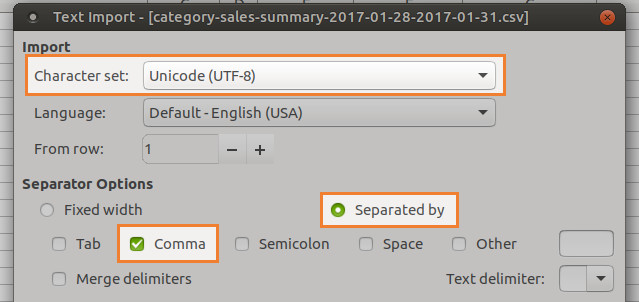
Appena avrai impostato le opzioni corrette, vedrai una tabella con la tua data nella finestra di anteprima.
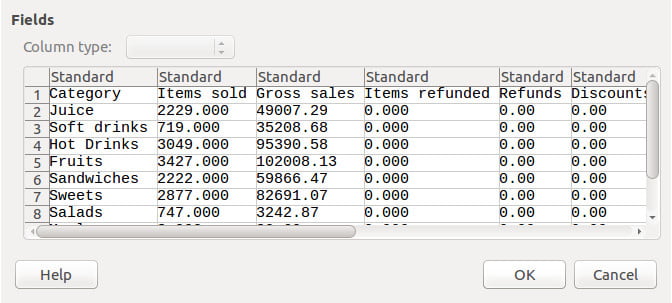
Seleziona 'OK' per aprire il file.
Di conseguenza, avrai aperto correttamente la tabella esportata del report sulle vendite per categoria.
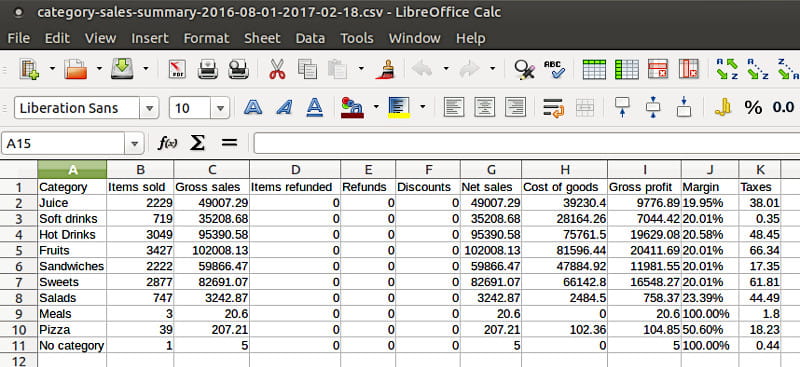
Guarda anche: